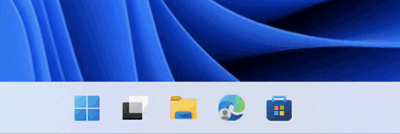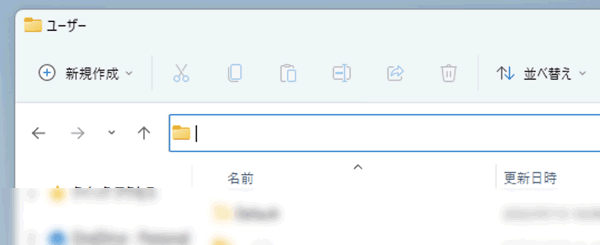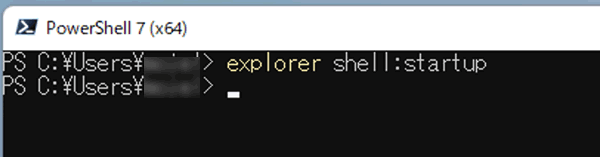Windows 11 タスクバーの デフォルトでは 左に天気のアイコンがあります
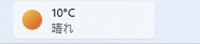
この部分へマウス移動させると 「ウィジェット」という ニュースなどが 出てくるウィンドウが表示されます。
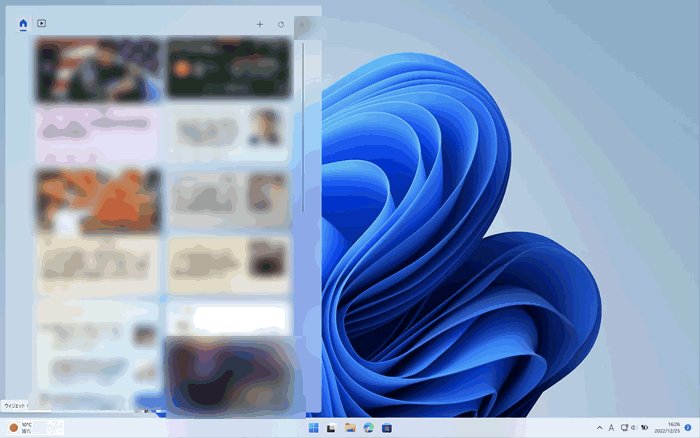
この「ウィジェット」ですが、 かなりもっさりしていて 急いでいるときに誤ってマウスを左下に移動させてしまうと ストレスに感じます。
このステータスバーにある「天気アイコン」を消せば このウィジェットをクリックすることはなくなります。 そして、 ストレスも軽減されます。
ウィジェットアイコンを消す方法
[Windows スタート]ボタン をクリックしメニューから設定を選択します。
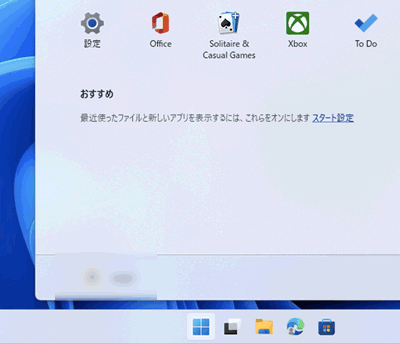
[設定]→[個人設定]→[タスクバー]に移動します。
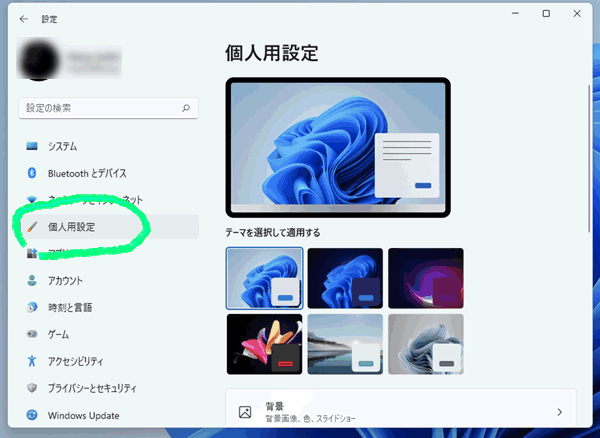
「ウィジェット」をオフにする
タスクバーの「天気アイコン」が消えます。